Créer un flux de cloud dans une solution
Les flux de cloud que vous créez dans une solution sont appelés flux de cloud adaptés aux solutions ou flux de cloud de solution. Procédez comme suit pour créer un flux de cloud adapté aux solutions.
Conditions préalables
Vous devez avoir au moins une solution existante pour pouvoir créer un flux basé sur une solution.
Créer un flux de cloud compatible avec une solution
Connectez-vous à Power Automate.
Dans le menu à gauche, sélectionnez Solutions.
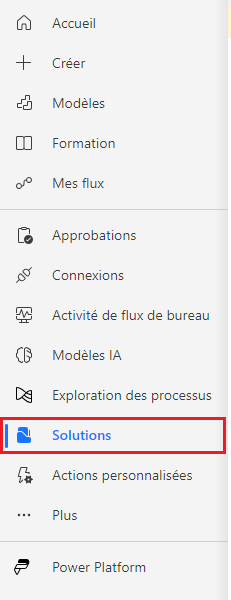
Sélectionnez la solution dans laquelle vous allez créer votre flux.
Sélectionnez Nouveau>Automatisation>Flux de cloud>Automatisé.
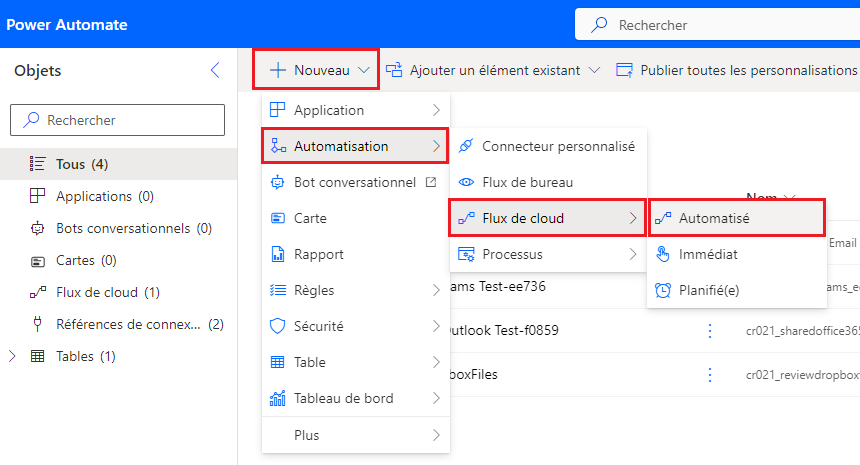
Pourboire
Si un flux de cloud automatisé ne répond pas à vos besoins, vous pouvez créer un autre type de flux.
Power Automate s’ouvre.
Utilisez les connecteurs et déclencheurs disponibles pour créer votre flux.
Dans cet exemple, nous allons créer un flux qui envoie une notification quand un courrier électronique arrive dans votre boîte de réception.
Nommez votre flux.
Recherchez nouveau courrier électronique dans la zone Rechercher tous les déclencheurs.
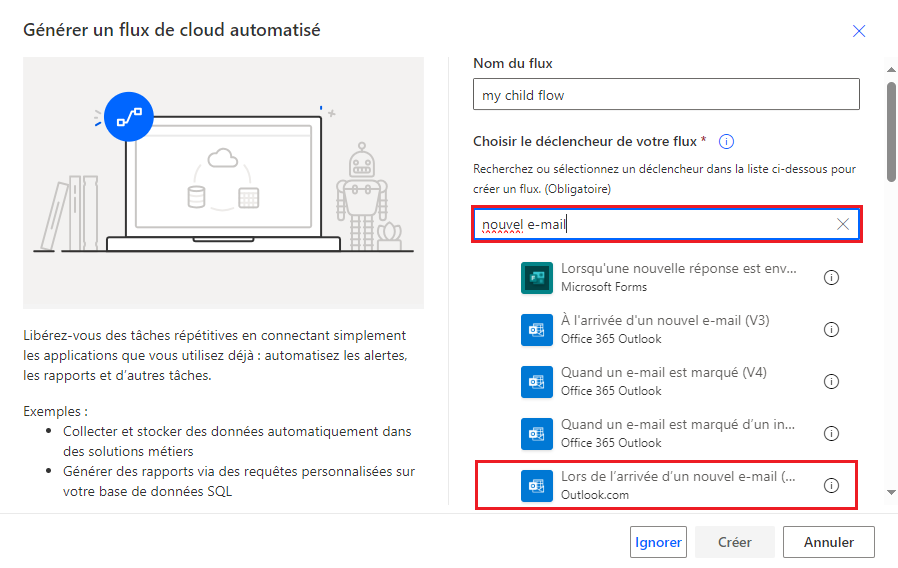
Sélectionnez le déclencheur À la réception d’un courrier électronique (V3).
Sélectionnez Créer.
Cliquez sur Nouvelle étape.
Lancez une recherche sur le terme Notification, puis sélectionnez l’action M’envoyer une notification mobile.
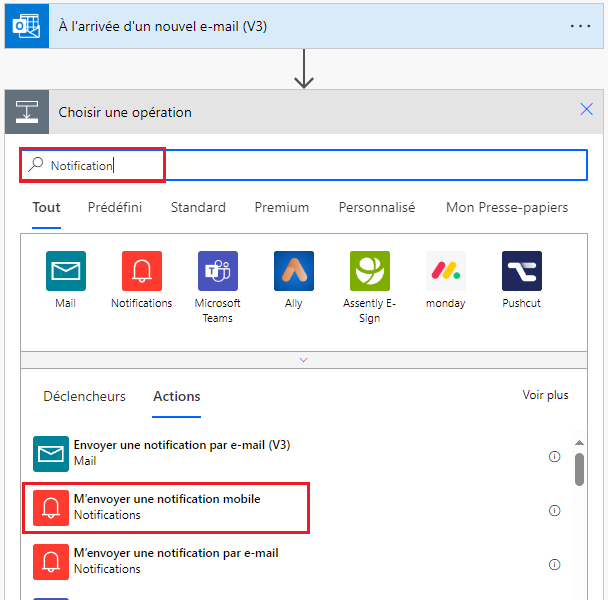
Ajoutez le jeton dynamique Objet au champ Texte dans la carte M’envoyer une notification mobile.
Sélectionnez Enregistrer pour enregistrer votre flux.
Votre flux doit maintenant ressembler à la capture d’écran suivante.
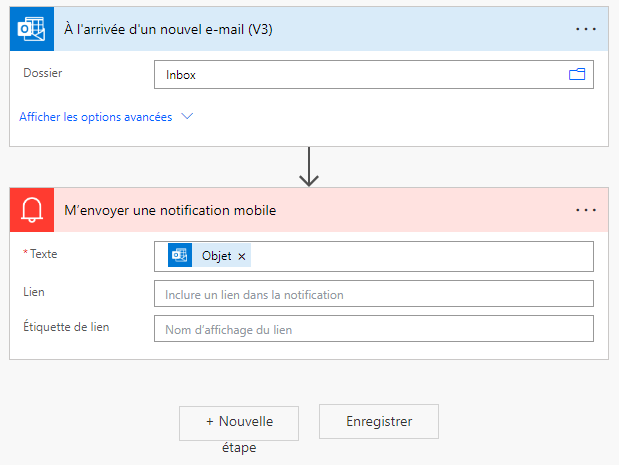
Sélectionnez Solutions pour voir votre flux dans la solution.
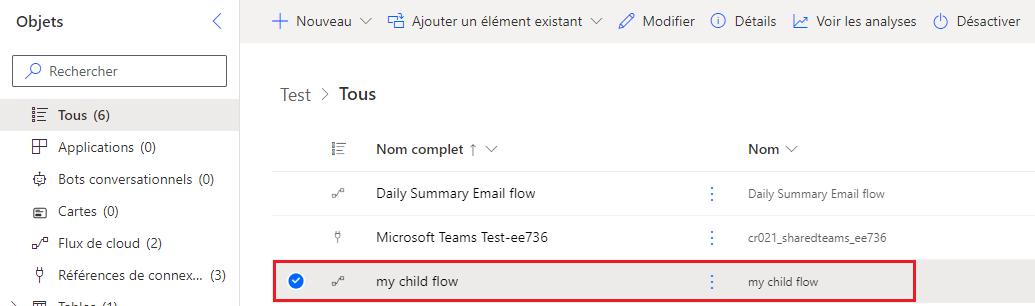
Trouver un flux de cloud adapté aux solutions
Les flux de cloud compatibles avec une solution sont disponibles dans les listes Mes flux ou dans Solutions dans le volet de navigation de gauche.
Trouver un flux de cloud adapté aux solutions avec « Mes flux »
Connectez-vous à Power Automate.
Dans le volet de navigation de gauche, sélectionnez Mes flux.
Recherchez le flux que vous voulez modifier.
Astuce
Les flux de cloud que vous possédez sont dans l’onglet Flux de cloud et les flux dont vous êtes copropriétaire sont dans l’onglet Éléments partagés avec moi.
L’onglet Éléments partagés avec moi affiche les flux de cloud adaptés aux solutions suivants.
Flux dont vous êtes copropriétaire.
Flux appartenant à une équipe Dataverse dont vous faites partie.
Flux appartenant à une équipe Dataverse dont vous faites partie
Si vous êtes propriétaire d’un flux de cloud de solution, vous pouvez toujours le trouver sur l’onglet Flux de cloud. Si vous disposez de l’autorisation « Exécuter uniquement » sur un flux, vous ne verrez ce flux que sur l’onglet Mes flux si vous en êtes également propriétaire ou copropriétaire.
Trouver un flux de cloud adapté aux solutions via Solutions
Connectez-vous à Power Automate.
Dans le menu à gauche, sélectionnez Solutions.
Sélectionnez la solution contenant le flux à modifier.
Rechercher une solution contenant un flux compatible avec une solution
Les flux de cloud compatibles avec une solution comportent une carte Solutions dans la page des détails du flux, qui fournit une liste des solutions faisant référence à ce flux de cloud. Pour ouvrir la solution, sélectionnez son nom.
L’onglet Objets d’une solution affiche tous les objets de solution dans la solution, tels que les références de connexion, les variables d’environnement ou les flux enfants auxquels le flux peut faire référence. L’onglet Aperçu affiche les détails de la solution, tels que la description et le statut, et donne accès aux actions de la solution, telles que exporter.
Ajouter un flux de cloud existant dans une solution
Connectez-vous à Power Automate.
Dans le menu à gauche, sélectionnez Solutions.
Sélectionnez la solution à laquelle vous souhaitez ajouter un flux de cloud.
Sélectionnez Ajouter un flux de cloud>Automatisation>Flux de cloud.
Les flux de cloud adaptés aux solutions se trouvent dans l’onglet À partir de Dataverse et les flux de cloud hors solution se trouvent dans l’onglet En dehors de Dataverse.
Sélectionnez le flux de cloud souhaité.
Certains flux de cloud hors solution ne peuvent pas être ajoutés à une solution. Pour en savoir plus, accédez à la rubrique Limitations connues.
Sélectionnez Ajouter.
Ajouter de nombreux flux aux solutions Dataverse à l’aide de PowerShell
Les administrateurs peuvent utiliser PowerShell pour ajouter rapidement plusieurs ou tous les flux de cloud hors solution aux solutions Dataverse à l’aide de l’applet de commande Add-AdminFlowsToSolution. Pour en savoir plus, accédez à Ajouter des flux aux solutions Dataverse via PowerShell.